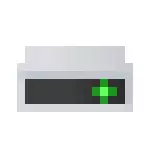
Samuti võite leida kasulikke materjale, mis on seotud ketta konversiooniga ühest vaheseinte tabelist teise ja partitsioonitabeli põhjustatud tüüpiliste probleemide lahendamisele, mida ei toetata praeguses konfiguratsioonis: kuidas GPT-ketas MBR-i teisendada (ja vastupidi) Windowsi installi vead: valitud kettal on MBR-partitsioonitabel, kettal on GPT sektsioonide stiil.
Kuidas näha GPT-i või MBR sektsioonide stiili Windows Drive Managementis
Esimene viis eeldab, et seda kasutatakse selleks, millist partitsiooni tabeli kasutatakse kõvakettal või SSD-l, otsustasite Windows 10 - 7 tööoskuses.
Selleks käivitage kettahalduse utiliit, mille jaoks vajutage klaviatuuril Win + R klahve (kus Win on OS-embleemiga võti), sisestage diskMGMT.MSC ja vajutage ENTER.
"Disk Management" avaneb tabeliga, millel on kõik arvutisse paigaldatud kõvakettad, SSD-d ja ühendatud USB-draivid.
- Kettahalduse utiliidi allosas klõpsake hiire parema nupu all oleva ketta nime (vt ekraanipilt) ja valige menüüelement "Properties".

- Omadustes avage vahekaart "Tom".
- Kui sektsioonis "Style Section" näitab "tabeli juhistega" - teil on GPT-ketas (valitud juhul valitud).

- Kui "peamise alglaadimise rekord" on määratud samas lõigus (MBR) - teil on MBR-draiv.

Kui ühel põhjusel või teisel põhjusel peate teisendama ketta MBR-i GPT-st või vastupidi (ilma andmete kadumiseta), teave selle kohta, kuidas seda teha võib leida käesoleva artikli alguses esitatud käsiraamatute kohta.
Ketta partitsioonide stiili õppimine käsurea abil
Selle meetodi kasutamiseks saate Windowsi administraatori nimel käivitada käsurea või vajutage Windowsi käsu käitamise ajal Windowsi installimise ajal Windowsi Shift + F10-klahve (mõnel Shift + Fn + F10 sülearvutitel) liin.
Sisestage käsurea käsureal, sisestage käsud:
- DiskPart.
- Nimekiri ketas.
- Lahkuma

Pöörake tähelepanu viimasele veerule loendi käsu täitmise tulemustes. Kui on märgi (tärniga), siis sellel kettal on GPT-osade stiil, need kettad, millel ei ole sellist märki - MBR-i (tavaliselt MBR, kuna teised valikud võivad samuti olla näiteks, ei saa süsteem kindlaks teha ketas).
Kuidas teada saada, MBR või GPT-ketas Windows PowerShellis
Teine võimalus on kasutada Windows PowerShelli ja käsu vastuvõtmiseks teavet ajamite kohta: Start PowerShell (administraatorilt või mitte - ükskõik millises) ja sisestage käsk:
Get-Disk | ft -auto.Selle tulemusena saab tabelis teavet arvuti või sülearvuti kettade kohta, sealhulgas viimase veeru partitsioonistruktuuri kohta:

Kaudsed märgid, et määrata plaatide vaheseinte struktuuri struktuuri
Noh, mõned täiendavad, ennetavad garantiid, kuid kasulikud lisateabe märke, mis võimaldab teil õppida, GPT-d või MBR-draivi kasutatakse arvutis või sülearvutis.
- Kui arvuti BIOS-i (UEFI) paigaldatakse ainult EFI-laadimine, siis GPT-süsteemi ketas.
- Kui üks esialgse peidetud partitsioonide süsteemi ketta Windows 10 ja 8 on FAT32 failisüsteemi ja kirjelduses (ketta juhtimise) - "krüpteeritud EFI süsteemi partitsiooni", siis ketta - GPT.
- Kui kõik Windowsi ketta sektsioonid, sealhulgas peidetud osa, on NTFS-failisüsteem ja arvutis, ainult üks ketas on kõige tõenäolisem, MBR ketas.
- Kui teie kettal on suurem kui 2TB, on see GPT-ketas.
- Kui teil on kettal rohkem kui 4 peamist partitsiooni, on teil GPT-ketas. Kui 4. sektsiooni loomisel loovad süsteemi tööriistad "lisaosa" (vt ekraanipilt), siis see on MBR-ketas.

Siin on ehk kõik vastavalt teema. Kui küsimused jäid - Küsi, ma vastan.
